Microsoft Teams bietet eine zukunftsfähige Arbeitsumgebung für Projektteams, Abteilungen, Organisationen und externe Personengruppen, die effizient und produktiv zusammen arbeiten wollen. Als zentrale Plattform im Unternehmen ermöglicht Teams die Kommunikation via Chat, Anruf und Video, Filesharing, Aufgaben- und Projektmanagement sowie Live Meetings und Videokonferenzen. Unternehmen, die es verstehen das enorme Potenzial der Produktivitätstools in Teams zu nutzen, spüren schnell positive Effekte auf die Zusammenarbeit und die Motivation des gesamten Teams.
Kommunikationsregeln in Microsoft Teams

Der Erfolg kommt dabei nicht allein mit der Einführung von Teams im Unternehmen, sondern vor allem durch die Etablierung von Kommunikationsregeln für die Teams-Nutzer. In diesem Beitrag werden einige aus unseren Erfahrungen sinnvolle Regeln vorgestellt. Da Teams ständig weiterentwickelt wird, können diese nur eine Momentaufnahme darstellen und es ist sinnvoll die Kommunikationsregeln immer wieder zu überprüfen und anzupassen.
Allgemeine Regeln
Welche Informationen gehören wohin?
Fachliche, themenbezogene Informationen werden innerhalb eines Teams bzw. des entsprechenden Kanals abgelegt, die Kommunikation zu Fachthemen findet immer direkt im Kanal statt.
Vom Sender- zum Empfängerprinzip
Der Empfänger stellt über Benachrichtigungsregeln ein, welche Informationen er erhalten möchte.
Benachrichtigungen pro Kanal regeln, bei welchen Aktivitäten (Beiträge, Antworten, Erwähnungen) eine Information erfolgt
Verfügbarkeitsstaus nutzen und beachten
Nicht stören für Powerarbeitsphasen und in Besprechungen einstellen.
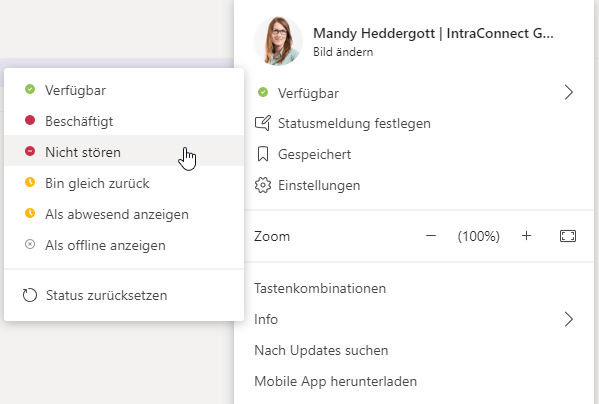
Wer darf was?
- Neue Teams werden nur von Keyusern angelegt Jedes Team hat einen Teamowner
- Der Teamowner ist verantwortlich für die Struktur innerhalb des Teams und den Lifecycle des Teams
E-Mail versus Teams
Teams ist die zentrale Kommunikationsplattform. E-Mails werden nur noch für die Kommunikation mit Externen, wie Kunden, Lieferanten, Partnern genutzt und Links anstatt Dateianhänge versendet
Namenskonventionen
- Richtlinien für die Benennung von Teams, OneNotes und Plannern festlegen, zum Beispiel:
- [EXT]_[Typ]_Name des Teams (ORG, PROJ)
- Nicht alle Planner gleich nennen ([Teamname]_Name des Planners)
- Nicht alle OneNotes gleich nennen ([Teamname]_Name des OneNotes)
Chats und Unterhaltungen
Die Kommunikation über Chats oder Unterhaltungen in Kanälen ist eine zentrale Funktion in Teams. Damit die Konversation gut organisiert und nachvollziehbar bleibt sind einige Punkte zu beachten:
- Fachliche, themenbezogene Informationen innerhalb eines Teams werden unter "Beiträge" im jeweiligen Kanal gepostet
- Für persönliche Nachrichten den 1:1 Chat nutzen
- Für allgemeine Informationen, die das gesamte Team betreffen einen separaten Teamchat einrichten
- In Unterhaltungen innerhalb der Teams immer die Antwortfunktion nutzen, um den Kontext zu Beiträgen übersichtlich zu halten
- Gefällt mir" Reaktion als Lesebestätigung verwenden, um Zustimmung zu signalisieren bzw. auszudrücken, dass man eine Information erhalten hat
- Spaßfaktor versus Gifbattle: Smileys und Gifs sorgen für gute Unterhaltung, sollten aber eher in informellen Nachrichten und nur in Maßen verwendet werden
- Erwähnung von Empfängern nutzen, um in einer Unterhaltung mit mehreren Teilnehmern einzelne Empfänger anzusprechen (@Name)
- Erwähnungen nur nutzen, wenn es unbedingt erforderlich ist
- Mit der Rücktaste Nachnamen oder überflüssige Informationen entfernen
- In Kanalbeiträgen immer einen Betreff verwenden
- Kurze und aussagekräftige Nachrichten schreiben
- Reaktionszeit: Keine sofortige Antwort erwarten
Kanäle
- Weniger ist mehr – nicht jedes Thema benötigt zwingend einen eigenen Kanal
- Den allgemeinen Kanal für Ankündigungen und themenübergreifende Informationen nutzen
- Einstellungen zur Kanalmoderation festlegen
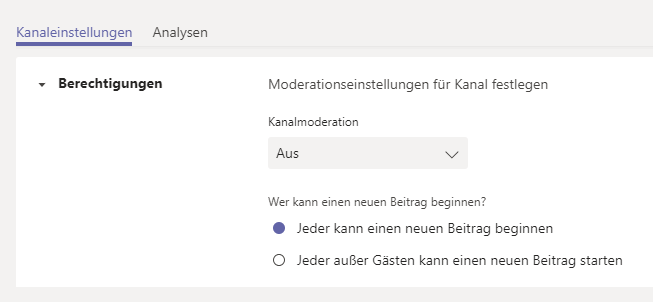
Registerkarten
In jedem Kanal und auch in Chats können wie auf einer Webseite Inhalte und Funktionen bevorzugter Dienste über das Menü als eigene Registerkarten freigeben werden. Um die Übersichtlichkeit zu bewahren, sollte auch hier nach dem Prinzip "weniger ist mehr" vorgegangen werden.
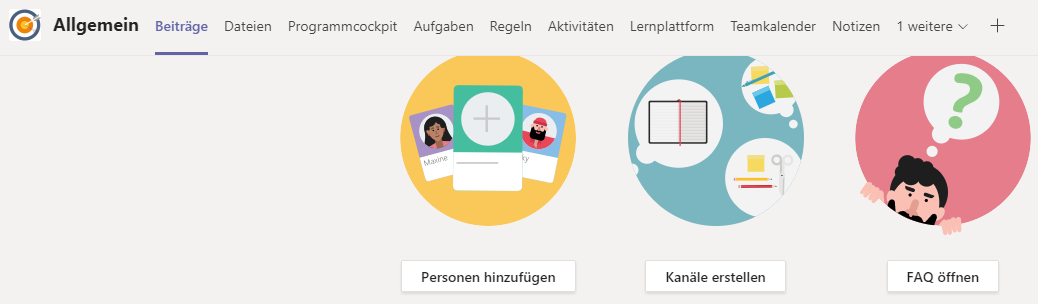
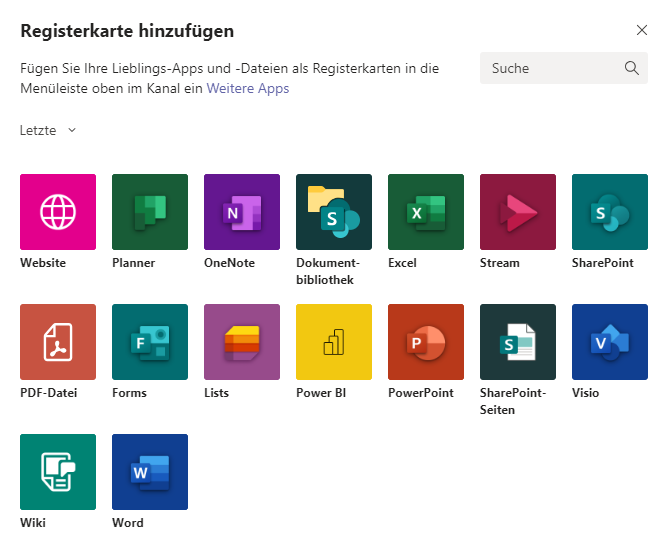
Aufgaben
- Für Projekt- und Teamaufgaben den integrierten Planner direkt in der Kanalansicht nutzen
- Für die Organisation der eigenen Aufgaben unterstützt die integrierte ToDo App
Dateien
Sämtliche Dateien, die allein oder gemeinsam mit Kollegen bearbeitet werden, werden direkt im entsprechenden Team abgelegt. Sie werden auf einer SharePoint-Seite gespeichert, die zusammen mit Ihrem Team erstellt wurde.
- Dateien sollten nicht größer als 15 GB sein
- Ordnerstrukturen sollten nicht mehr als drei Ebenen umfassen
- Dateien synchronisieren, um offline darauf zugreifen zu können
- Links statt Dokumente verwenden
- Unterhaltungen rund um Dokumente direkt "am Dokument" starten
- Dateien und Ordner können mit eigenen Berechtigungen versehen werden
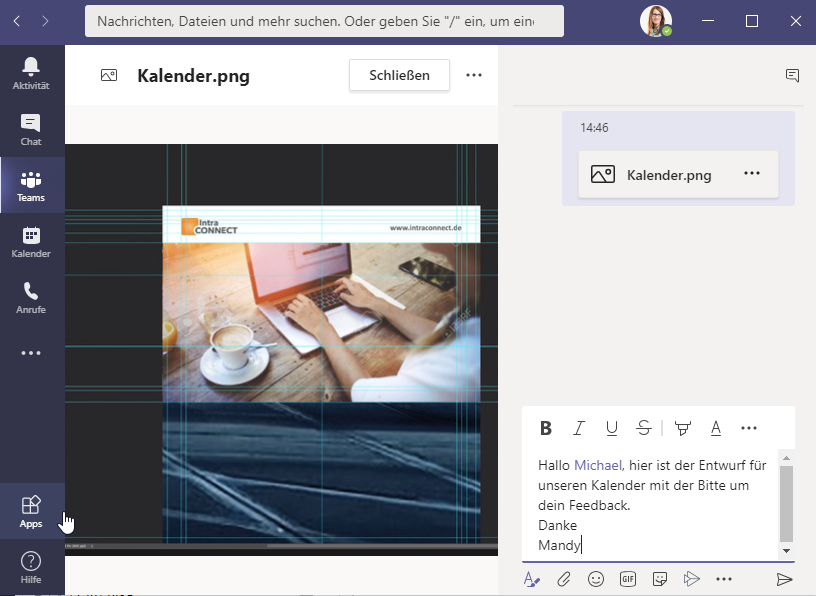
Meetings & Anrufe
Teams ist eine vollwertige Lösung für Telefonie und Webkonferenzen. Die wichtigste Funktion ist dabei die Bildschirmfreigabe, die Besprechungen deutlich effizienter gestaltet, als reine Audiokonferenzen. Mit diesen Tipps können Sie Meetings künftig noch besser organisieren und durchführen:
- Besprechungstermine mit dem ganzen Team direkt aus dem entsprechenden Kanal planen
- Persönlicher kommunizieren per Video
- Evt. Kameras in Meetings während der Präsentation ausschalten (Geringere Belastung der Internetleitung und bessere Konzentration)
- Im Businessumfeld Microsoft Teams Hintergrundbild verwenden
- Über die Funktion Desktop freigeben den gesamten Bildschirm, eine bestimmte App oder eine Datei freigeben
- Mikrofon in Microsoft Teams stumm schalten, wenn man nicht spricht
- Chat nutzen, um störungsfrei Informationen zu teilen
- Zoom nutzen, wenn man Websites teilt (Strg und Plus-Taste)
- Besprechungen für spätere Verwendung aufzeichnen (Datenschutz beachten)
Bots & Connectoren
- RSS-Connector einrichten, um automatisch Neuigkeiten rund um Microsoft 365 zu abonnieren
- T-Bot als Unterstützung für FAQs zu Teams
- Bei Teams-Einführung wenigr Automatismen, später mehr
- Mithilfe von Connectoren aus Team mit bestehenden Applikationen interagieren

Themen
Informiert bleiben
Erhalten Sie max. einmal im Monat Neuigkeiten zu aktuellen IT-Themen aus den Bereichen IT-Betrieb und Zusammenarbeit in der Cloud.
Feedback
Haben Sie Anregungen zum Blog oder Wünsche für Themen? Dann senden Sie uns Ihr Feedback an
redaktion@intraconnect.de.

